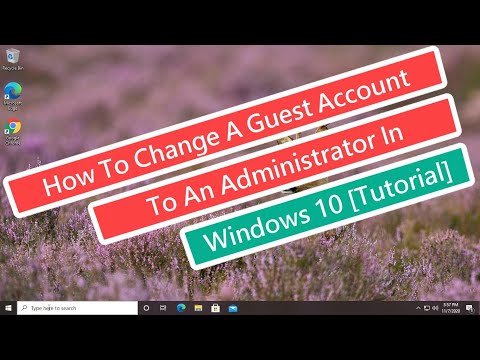অ্যাডোব ইলাস্ট্রেটর ফাইল দুটি প্রাথমিক রঙের বিন্যাসে তৈরি করা হয় - আরজিবি এবং সিএমওয়াইকে। RGB ওয়েবে সামগ্রী প্রকাশের জন্য এবং CMYK মুদ্রণের জন্য ব্যবহৃত হয়। আপনি যদি আপনার ডকুমেন্ট প্রিন্টারে পাঠাচ্ছেন, তাহলে নিশ্চিত করুন যে এটি CMYK ফরম্যাটে আছে। আপনি CMYK- এ একটি নতুন ডকুমেন্ট সেট করতে পারেন এবং প্রক্রিয়ায় ইলাস্ট্রেটরের ডিফল্ট কালার স্কিম পরিবর্তন করতে পারেন।
ধাপ
2 এর মধ্যে পদ্ধতি 1: একটি নতুন ইলাস্ট্রেটর ডকুমেন্টকে CMYK এ রূপান্তর করা

ধাপ 1. অ্যাডোব ইলাস্ট্রেটর খুলুন।
আপনার ডেস্কটপে ইলাস্ট্রেটর আইকনে ক্লিক করুন, অথবা আপনার স্ক্রিনের নিচের বাম কোণে সার্চ প্যানেলে এটি খুঁজুন (সার্চ বার খুলতে উইন্ডোজ আইকনে ক্লিক করুন)।
আপনার যদি ম্যাক থাকে, তাহলে আপনার ডকের নিচের বাম কোণে ফাইন্ডার আইকনে ক্লিক করুন। গো মেনু থেকে, অ্যাপ্লিকেশন নির্বাচন করুন এবং অ্যাডোব ইলাস্ট্রেটরে স্ক্রোল করুন। অথবা, যদি ইলাস্ট্রেটর আপনার ডকে পিন করা থাকে, তাহলে ইলাস্ট্রেটর আইকনে ক্লিক করুন।

পদক্ষেপ 2. একটি নতুন নথি খুলুন।
আপনার পিসিতে "কন্ট্রোল এন" বা আপনার যদি ম্যাক থাকে তবে "কমান্ড এন" টিপুন। একটি উন্নত ট্যাব সহ একটি উইন্ডো প্রদর্শিত হবে।

ধাপ 3. উন্নত ট্যাবে ক্লিক করুন।
এখন আপনি রঙ মোড নির্বাচন করতে পারেন।

ধাপ 4. রঙ মোড ড্রপডাউনে ক্লিক করুন।
এখন আপনি সিএমওয়াইকে নির্বাচন করতে পারেন।

ধাপ 5. CMYK ক্লিক করুন।
সাধারণত, এটি ডিফল্ট বিকল্প হিসাবে সেট করা হবে। এখন আপনি সেটিং নিশ্চিত করতে প্রস্তুত।

পদক্ষেপ 6. ঠিক আছে ক্লিক করুন।
আপনার ডকুমেন্টের উপরের বাম কোণে এখন "CMYK প্রিভিউ" বলা উচিত।
আপনার দস্তাবেজগুলি ডিফল্টভাবে CMYK- এ পরিণত হবে, যদি না আপনি পরে সেটিংস পরিবর্তন করেন।
2 এর পদ্ধতি 2: একটি বিদ্যমান ইলাস্ট্রেটর ডকুমেন্টে CMYK ফর্ম্যাটে পরিবর্তন করা

ধাপ 1. অ্যাডোব ইলাস্ট্রেটর খুলুন।
আপনার ডেস্কটপে ইলাস্ট্রেটর আইকনে ক্লিক করুন, অথবা আপনার স্ক্রিনের নিচের বাম কোণে স্টার্ট প্যানেলে এটি খুঁজুন (অনুসন্ধান বারটি খুলতে উইন্ডোজ আইকনে ক্লিক করুন)।
আপনার যদি ম্যাক থাকে, তাহলে আপনার ডকের নিচের বাম কোণে ফাইন্ডার আইকনে ক্লিক করুন। গো মেনু থেকে, অ্যাপ্লিকেশনগুলি নির্বাচন করুন এবং অ্যাডোব ইলাস্ট্রেটরে স্ক্রোল করুন। অথবা, যদি ইলাস্ট্রেটর আপনার ডকে পিন করা থাকে, তাহলে ইলাস্ট্রেটর আইকনে ক্লিক করুন। এখন আপনি উপরের বাম দিকের ফাইল মেনুতে নেভিগেট করবেন।

ধাপ 2. ক্লিক করুন ফাইল তারপর খুলুন।
একটি উইন্ডো আসবে যা আপনাকে আপনার ফাইল ব্রাউজ করার অনুমতি দেবে। এখন আপনি আপনার ফাইল নির্বাচন করতে পারেন।
বিকল্পভাবে, একটি পিসিতে "কন্ট্রোল ও" বা ম্যাকের "কমান্ড ও" টিপুন।

পদক্ষেপ 3. আপনার ফাইল নির্বাচন করতে ওকে ক্লিক করুন এবং এটি খুলুন।
সিএমওয়াইকে রূপান্তর করতে আবার ফাইল মেনুতে নেভিগেট করুন।

ধাপ 4. ফাইল ক্লিক করুন।
ডকুমেন্ট কালার মোডে আপনার মাউস ঘুরান।

ধাপ 5. সিএমওয়াইকে নির্বাচন করুন।
এখন যেহেতু আপনি বিদ্যমান নথিতে ফিরে এসেছেন, আপনার টুল প্যানেলের উপরের বাম দিকে অন্ধকার তীর চিহ্ন (নির্বাচন সরঞ্জাম) খুঁজুন।

ধাপ 6. নির্বাচন টুল ক্লিক করুন।
এই টুলটি আপনাকে সমস্ত ডকুমেন্ট অবজেক্ট সিলেক্ট করার অনুমতি দেবে। ।

ধাপ 7. পুরো ডকুমেন্টের উপর আপনার মাউসটি ক্লিক করুন এবং টেনে আনুন।
সব বস্তু নীল হওয়া উচিত।

ধাপ 8. সম্পাদনা মেনুতে নেভিগেট করুন।
এডিট কালার অপশনটি খুঁজুন।

ধাপ 9. সম্পাদনা রং উপর আপনার মাউস হভার করুন।
এখন আপনি সিএমওয়াইকে রূপান্তর করতে পারেন।

ধাপ 10. সিওয়াইএমকে রূপান্তর করুন।
আপনার ফাইল সিএমওয়াইকে রূপান্তরিত হয়েছে, যা আপনাকে এটি একটি প্রিন্টারে পাঠানোর অনুমতি দেবে।